Kuinka vastata automaattisesti Telegramiin vuonna 2022
Telegramia käyttävät miljoonat ihmiset ympäri maailmaa. Monet ihmiset käyttävät sitä päivittäin ja pitävät sitä näkyvimpänä viestintäsovelluksena. Mutta entä jos olet menossa jonnekin, jossa et voi käyttää puhelintasi tai jostain syystä et voi käyttää Telegramia? Pääasia, joka huolestuttaa sinua tällaisissa tilanteissa, on, kuinka aiot vastata saapuviin viesteihin? Kuinka ihmiset saavat tietää, miksi et voi vastata heille?
Ainoa ratkaisu näihin ongelmiin, jotka ponnahtaa esiin päässämme, on se, että olisi ollut parempi, jos olisimme pystyneet käyttämään automaattista vastausta jollain tavalla. Ottaen huolta ongelmistasi, tässä artikkelissa mainitsemme kaksi Android-sovellusta, joiden avulla voit helposti asettaa automaattisen vastauksen Telegramiin vastaanotetuille viesteille.
Lisää Telegramista: Kuinka tallentaa Telegram-keskusteluhistoria
Sisällys
Automaattinen vastaus Telegramissa
Huomaa, että nämä tavat eivät välttämättä toimi Huawei-puhelimissa Googlen asettamien rajoitusten vuoksi.
1. Pikaviestien automaattinen vastaus
Kiitos tälle sovellukselle, joka teki automaattivastaamisesta Telegramissa niin helppoa. Parasta pikaviestien automaattisessa vastauksessa on, että se ei toimi vain Telegramissa, vaan myös muissa sovelluksissa, kuten Instagram, Line, Facebook Messenger, WhatsApp ja Hangouts. Lisäksi tämä sovellus on todella helppokäyttöinen.
1. Lataa Pikaviestien automaattinen vastaus Play-kaupasta.
2. Kun sovellus on käynnistetty Android-puhelimellasi, se pyytää lupaa lukea ilmoituksia matkapuhelimellasi. Näpäytä OK.
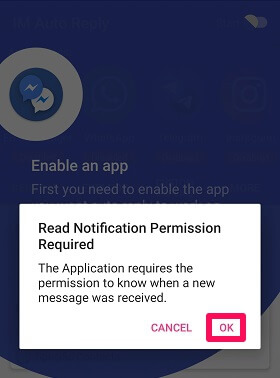
3. Valitse nyt sovelluksen nimen vieressä oleva valintaruutu ja valitse sitten allow jotta se voi lukea ilmoituksia.
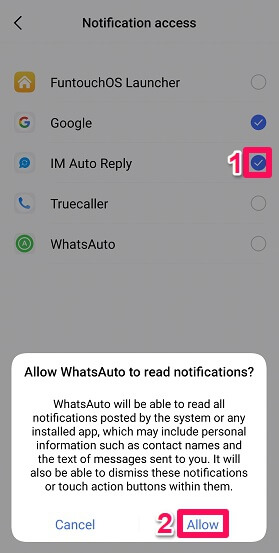
4. Samoin anna sovellukselle myös muita käyttöoikeuksia.
5. Napauta sovelluksen aloitusnäytössä Telegram-vaihtoehtoa tehdäksesi sen käytössä Vammaiselta.
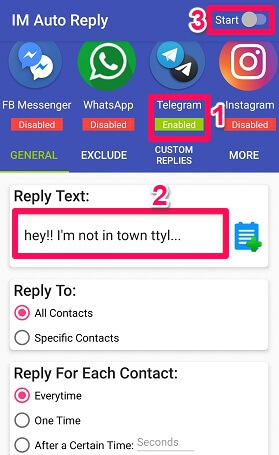
6. Vuonna Vastausteksti -ruutuun, kirjoita automaattinen vastausviesti, jonka haluat lähettää, kun saat viestin, ja ota käyttöön Aloita -painiketta oikeassa yläkulmassa.
Nyt jokainen, joka lähettää sinulle viestin Telegramissa, saa automaattisesti vastauksen, jonka olet määrittänyt automaattiseksi vastaukseksi.
Joidenkin yhteystietojen sulkeminen pois automaattivastauksen vastaanottamisesta
Joskus voi olla niin, että haluat säästää itseäsi lähettämästä automaattista vastausta joillekin yhteystiedoille samalla, kun lähetät sen muille. No, tämä sovellus todella antaa sinun tehdä sen.
1. Siirry kohtaan POISTA YLEISTÄ ja napauta yhteystietokuvake.
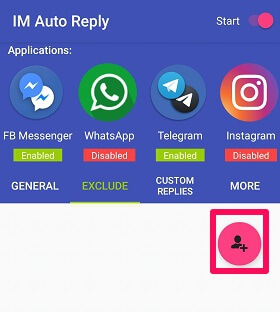
2. Napauta nyt nuoli alas Kaikki edessä ja valitse Sähke.
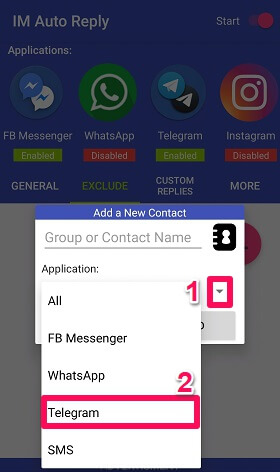
3. Napauta sen jälkeen yhteystietoluettelo kuvake. Valitse sitten yhteystieto, jonka haluat sulkea pois automaattivastauksen lähettämisestä, ja napauta LISÄÄ.
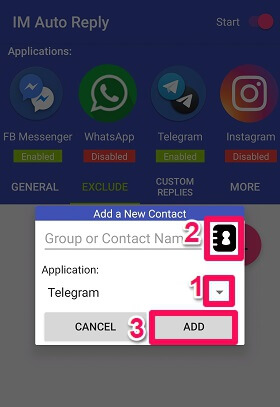
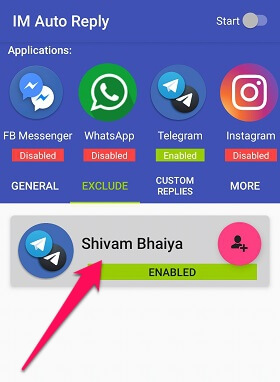
Nyt kaikki valitulta yhteyshenkilöltä saamasi viestit eivät saa vastausta puoleltasi. Voit poistaa tämän toiminnon käytöstä yksinkertaisesti napauttamalla yhteyshenkilön nimeä uudelleen.
Tämän sovelluksen avulla voit myös mukauttaa vastauksesi tiettyyn viestiin. Mutta tämä toiminto ei ehkä toimi kunnolla, koska se ei toiminut testattaessani sitä.
2. WhatsAuto
Jos yllä mainittu sovellus ei toiminut sinulle tai kohtasit ongelmia käyttäessäsi sitä, tässä on toinen sovellus, joka voi palvella tarkoitustasi.
1. Asenna ja avaa Play Kaupasta whatsauto App.
2. Paina sovelluksen aloitusnäytössä painikkeen edessä olevaa painiketta Automaattinen vastaus POIS PÄÄLTÄ. Napauta WhatsAuto ja valitse allow vaihtoehto antaa sovelluksen lukea ilmoituksia.
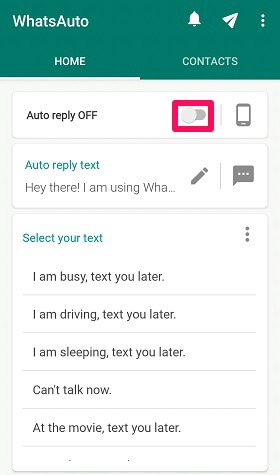
3. Napauta nyt mobile yläreunassa oleva kuvake.
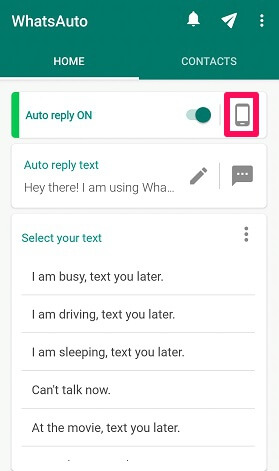
4. Paina sen jälkeen Telegramin edessä olevaa painiketta.
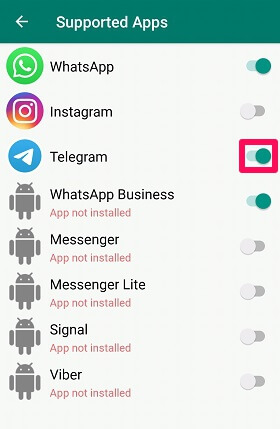
5. Valitse seuraavassa vaiheessa alla annetuista esikirjoitetuista viesteistä Valitse tekstisi luokka, jonka haluat asettaa automaattiseksi vastaukseksi. Jos haluat vain luoda oman viestisi, napauta muokata -kuvaketta Automaattinen vastaus -tekstin alla.
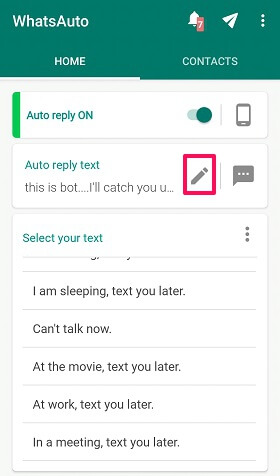
6. Jos päätit kirjoittaa oman viestin automaattista vastausta varten, kirjoita viestisi ja napauta rasti kuvaketta.
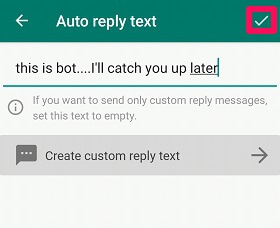
Kaikkiin Telegram-sovellukseesi nyt saamiisi viesteihin vastataan määritetyllä automaattisella vastauksellasi.
Mukautetun automaattisen vastauksen tekeminen
Hyvä puoli tässä sovelluksessa on, että yleisen vastauksen lähettämisen lisäksi voit myös asettaa tämän sovelluksen lähettämään vastauksen tietystä saapuvasta viestistä riippuen. Esimerkiksi – viestit, kuten ‘Kuinka voit”miten menee”Mitä kaikkea‘ voidaan vastata ‘voin hyvin‘. Näin voit tehdä sen.
1. Napauta sovelluksen aloitusnäytössä viestikuvake.
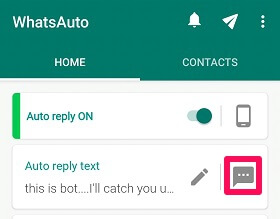
2. Napauta sen jälkeen plus-kuvake annetaan alareunassa.
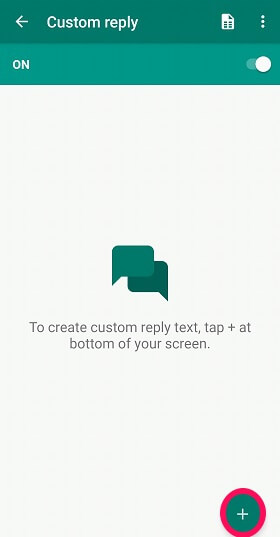
3. Valitse nyt Sisältää vaihtoehto. Kirjoita mahdolliset saapuvat viestit pilkulla erotettuna Saapuva viesti laatikossa ja Vastaa viestiin ruutuun, kirjoita vastaus näihin viesteihin. Napauta lopuksi rasti kuvaketta.
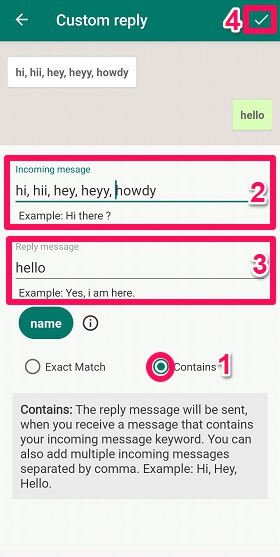
Voit samalla tavoin lisätä muita saapuvia viestejä ja määrittää niille toivotun vastauksen. Telegramin lisäksi tätä sovellusta tuetaan myös muille alustoille, kuten WhatsApp, Instagram, Viber, Single ja monet muut sovellukset. Lisäksi voit myös valita yhteystietoluettelostasi ne jäsenet, joille haluat lähettää automaattisen vastauksen.
Lisää Telegramista: Parhaat Telegram-botit
Yhteenveto
Automaattinen vastaus -ominaisuus voi olla suureksi avuksi, kun et voi käyttää Telegram-tiliäsi. Olisi ollut vielä parempi, jos Telegram-sovellus itse tarjosi meille ominaisuuden lähettää automaattinen vastaus mihin tahansa keskusteluun. Mutta koska tämä ominaisuus ei ole saatavilla Telegramissa, voit käyttää näitä upeita sovelluksia, jotka juuri mainitsimme.
Viimeisimmät artikkelit